Comment créer une boutique WooCommerce multilingue (2022)
Publié: 2022-10-14Avoir une boutique WooCommerce multilingue est plus vital que jamais. Si un site Web ne propose pas d'option linguistique pour 75 % de ses visiteurs, il ne sera pas utilisé par beaucoup de personnes. C'est un nombre important de personnes que vous avez perdues.
L'ajout de fonctionnalités multilingues à votre boutique en ligne est aussi simple que l'installation d'un plugin, grâce aux développements de la traduction automatique en ligne. Encore mieux si vous avez l'argent et le temps d'engager un traducteur professionnel.
En rendant votre boutique multilingue, vous serez en mesure de cibler un public plus large de clients qui ne comprennent pas l'anglais. Si votre site Web est maintenant dans une langue autre que l'anglais, la grande majorité de vos visiteurs pourront le comprendre.
Votre entreprise est-elle prête à attirer de nouveaux clients du monde entier ? Voici comment rendre multilingue votre boutique WooCommerce.

Table des matières
Comment créer une boutique multilingue
Préparez votre boutique pour la traduction en la configurant. Voici un bref aperçu de ce que vous devriez faire maintenant. Choisissez un plugin dans la section plugins si vous avez déjà configuré WooCommerce (y compris l'expédition dans le monde entier, diverses devises et le thème de votre choix).
1. Obtenez la configuration de WooCommerce.
Les instructions de configuration de WooCommerce sont mieux expliquées ailleurs. Cependant, voici un résumé de la façon de le mettre en place et de le faire fonctionner, ainsi que de la façon de préparer votre boutique WooCommerce pour gérer de nombreuses devises et livrer à d'autres endroits.
- Activez WooCommerce.
- Suivez les instructions de l'assistant de configuration. Si l'assistant de configuration ne démarre pas automatiquement, vous pouvez y accéder en sélectionnant Aide> Assistant de configuration dans le menu déroulant. Remplissez les informations sur votre entreprise et comment vous souhaitez vendre.
- Accédez à WooCommerce > Accueil et complétez la liste de contrôle de configuration. Une fois cette étape terminée, elle vous permettra d'ajouter des produits et de les expédier.
Il existe quelques procédures différentes pour les magasins à l'étranger, mais c'est tout. Ce plugin est nécessaire si vous souhaitez accepter plusieurs devises.
Nouvel onglet multi-devises sous Paiements > Paramètres. Ajoutez les devises que vous souhaitez accepter. Vous pouvez personnaliser ces devises en modifiant le taux de change ou en activant l'arrondi des prix si vous le souhaitez.
Vous avez la possibilité d'inclure un widget convertisseur de devises dans votre thème. Accédez à Apparence > Widgets et localisez le widget Currency Switcher pour l'ajouter à un en-tête ou à une barre latérale.
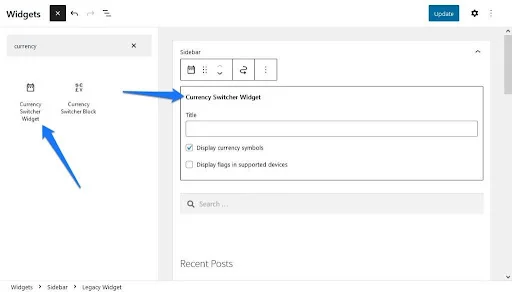
Qu'en est-il du transport international ? Vous devrez créer des zones d'expédition pour chaque destination vers laquelle vous souhaitez expédier. Ajoutez une nouvelle zone d'expédition dans WooCommerce > Paramètres > Expédition en cliquant sur le bouton Ajouter une zone d'expédition. Parce que certains pays autorisent le ramassage local ou l'expédition accélérée, par exemple.
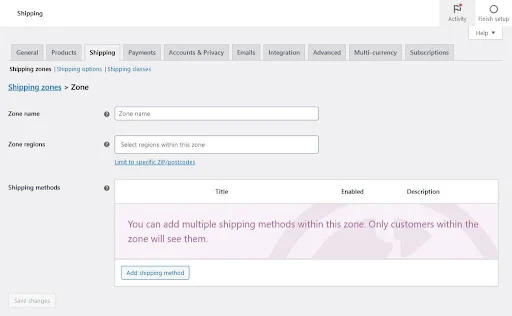
Remplissez la section Emplacements non couverts par vos autres zones si vous pouvez expédier dans le monde entier plutôt que pays par pays. Cela affecte tout le monde en dehors de vos frontières.
Lisez aussi : 5 façons de créer un site Web multilingue convivial
2. Sélectionnez un thème pour le commerce électronique
L'une des décisions les plus importantes que vous devrez prendre est le thème de votre magasin. Heureusement, WooCommerce est un plugin largement utilisé, avec de nombreux thèmes compatibles WooCommerce parmi lesquels choisir.
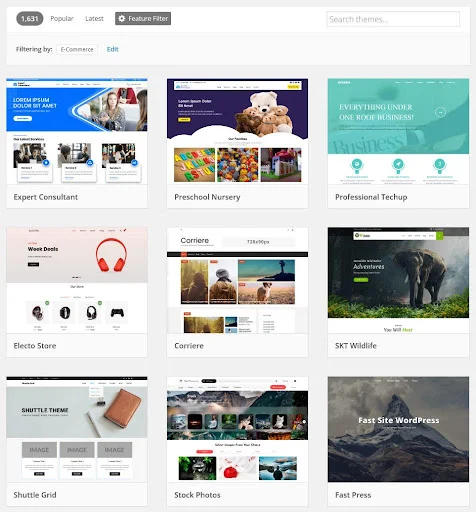
WooCommerce héberge quelques thèmes gratuits et ThemeForest propose quelques thèmes WooCommerce premium qui peuvent être achetés.
Le thème Storefront par défaut avec WooCommerce (ou l'un de ses thèmes enfants) est une bonne option pour assurer une compatibilité maximale. Le problème est qu'il a été utilisé par d'innombrables autres, de sorte que votre vitrine peut sembler générique.
Si vous gérez une boutique multilingue, gardez ceci à l'esprit : des plugins comme WPML, qui prennent en charge plusieurs langues, peuvent vous aider à trouver des thèmes "prêts à être traduits". Il y a de fortes chances qu'ils fonctionnent avec n'importe quel outil de traduction. Traduire un thème intraduisible peut être difficile, surtout si vous le faites à la main.

Lisez également : Que signifie le référencement pour le contenu traduit ?
Comment choisir un plugin multilingue WooCommerce
Bien qu'il soit possible d'établir un site multilingue sans plugins, l'utilisation de sous-domaines pour chaque langue n'est pas la meilleure solution.
Le moyen le plus rapide et le plus efficace de fournir votre matériel dans une autre langue consiste à utiliser un plug-in de traduction. Ceux-ci sont accompagnés d'outils précieux qui facilitent ou même rendent possible la traduction manuelle, et nombre d'entre eux sont gratuits.
A lire également : Transformez votre site en un site multilingue à l'aide du plugin WPML
1. WPML - Boutique WooCommerce multilingue
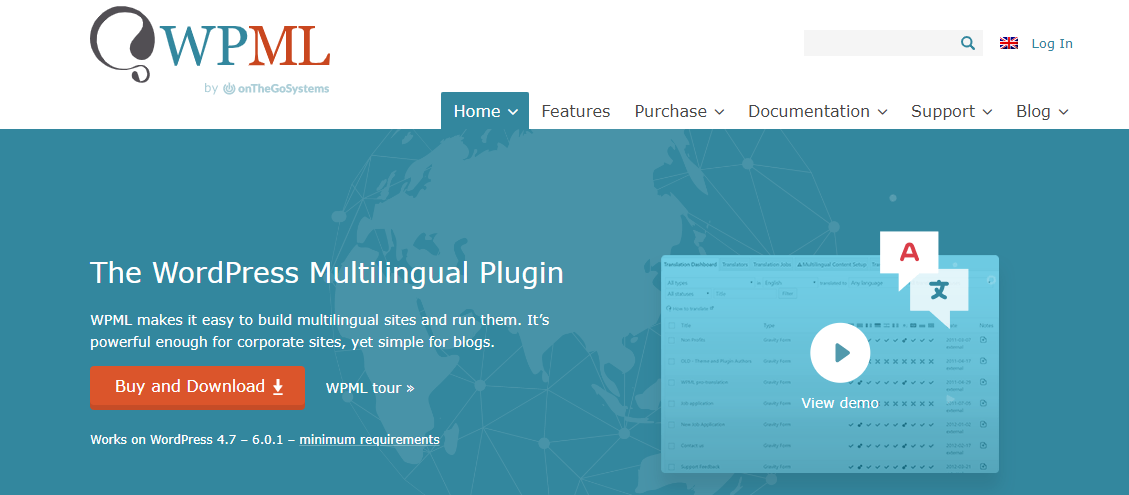
Un plugin de traduction populaire, WPML est un plugin premium. Les programmeurs ont pris grand soin de s'assurer que vous pouvez traduire n'importe quelle chaîne. Tous les thèmes et plugins les plus populaires sont pris en charge.
En prime, c'est l'un des meilleurs pour le référencement car il vous offre un contrôle complet sur les métadonnées et les URL. Les plans de site sont également gérés de manière appropriée par le plugin.
Vous aurez besoin du plugin WooCommerce Multilingual pour votre boutique si vous utilisez WPML. Les développeurs WPML contrôlent les traductions et les prix des produits présentés dans d'autres langues.
WPML est un peu plus difficile à configurer que les autres plugins. Cela ne fonctionnera pas sur les hôtes avec des politiques plus restreintes, alors vérifiez les exigences minimales. Après avoir acheté WPML, String Translation et Media Translation, téléchargez les trois.
Seul le plugin WPML essentiel doit être installé si vous avez acheté un compte Blog au lieu de la suite WPML complète.
L'assistant de configuration vous guidera tout au long du processus de configuration de votre site une fois que vous serez arrivé à destination. La traduction automatique (pour laquelle vous pouvez payer quelqu'un pour l'évaluer) et la traduction manuelle sont toutes deux prises en charge par WPML. Choisir l'option Traduire tout accomplira cela pour vous. Sélectionnez Traduire certains si vous préférez le faire vous-même ou choisissez ce que vous voulez traduire.
N'oubliez pas que la traduction automatique est basée sur un système de crédits et n'est pas disponible sur le niveau d'abonnement le plus basique.
Lisez également : 3 puissants plugins multilingues pour votre site Web WordPress
2. TranslatePress - Boutique WooCommerce multilingue
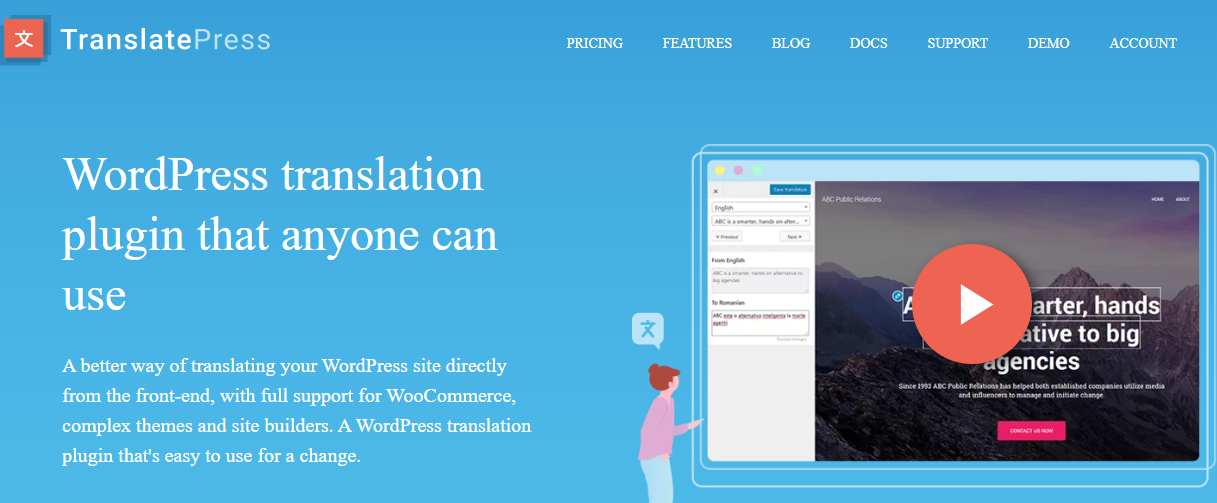
Ce plugin de traduction prend en charge la traduction automatique et manuelle. De plus, il est entièrement auto-hébergé, ce qui signifie que vous avez un contrôle total sur vos traductions. Les traductions persisteront même si vous supprimez TranslatePress.
Les versions payantes du plugin incluent des fonctionnalités pour DeepL en plus de Google Translate. Il n'y a que deux langues prises en charge dans la version gratuite du plugin. Cependant, la version premium a des traductions infinies. De plus, il dispose de fonctionnalités de référencement et de traduction.
Avec TranslatePress, la création d'une boutique WooCommerce multilingue peut se faire en quelques minutes. Même si vous utilisez une version payante de TranslatePress, vous devrez d'abord télécharger et installer la version gratuite.
Le menu Paramètres de votre serveur principal inclura désormais une option TranslatePress. Vous pouvez examiner votre ensemble de langues actuel et en ajouter de nouveaux dans la section Général de l'application.
Visitez n'importe quelle page et cliquez sur le bouton Traduire la page dans la barre supérieure pour effectuer une traduction manuelle. Dans les options TranslatePress, revenez à l'onglet Traduction automatique et activez-le.
Quelques fichiers complémentaires sont inclus dans TranslatePress Pro que vous pouvez utiliser de la même manière que n'importe quel autre plugin.
Lisez également : Top 10 des plugins de changement de langue et de traduction à intégrer à votre site Web WordPress
3. PolyLang - Boutique WooCommerce multilingue
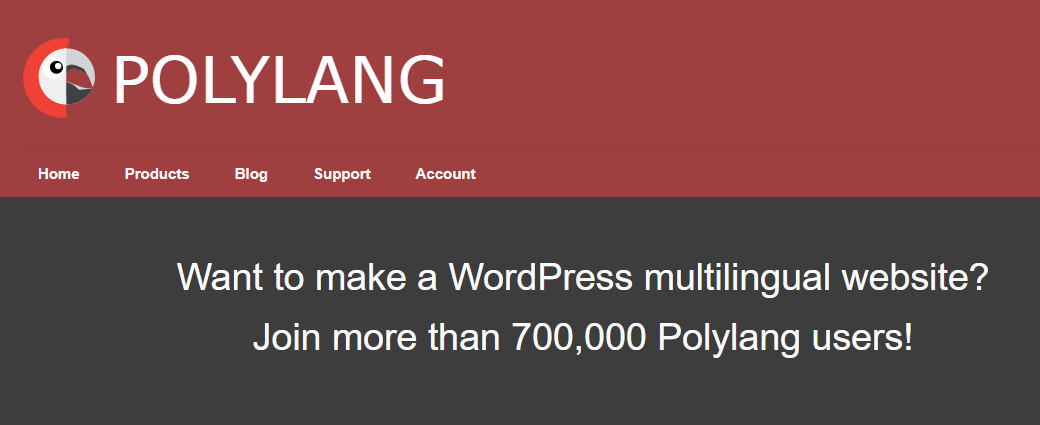
PolyLang est un plugin de traduction manuelle qui peut également être utilisé pour des services de traduction payants automatiques ou professionnels. Le plugin Lingotek est utilisé pour accomplir cela. En utilisant Polylang, il n'y a aucune contrainte de langue et vous avez accès à presque toutes les chaînes.
Outre les sous-domaines, les codes URL de langue et le contenu, il existe plusieurs façons de gérer les traductions. Un widget de changement de langue facile à utiliser est également inclus.
Les inconvénients : L'assistance gratuite via les forums WordPress est limitée et WooCommerce n'est pas pris en charge sauf si vous achetez un module complémentaire premium.
Si vous avez besoin de passer d'une version gratuite à une version premium de PolyLang, le processus est simple et indolore. Veillez à passer par l'assistant de configuration pour configurer les langues et les paramètres souhaités dans chaque cas. Le nouvel onglet Langues de votre back office permet d'accéder aux traductions.
Lisez aussi : Les 18 meilleurs plugins de traduction WordPress
Conclusion de la boutique multilingue WooCommerce
Ne laissez pas la langue entraver votre boutique en ligne. Les clients du monde entier peuvent vous trouver à l'aide d'un plugin multilingue.
Lectures intéressantes :
Meilleurs plugins WooCommerce pour augmenter les ventes du Black Friday et du Cyber Monday
Ajouter des attributs et des variations dans WooCommerce
Meilleures passerelles de paiement de commerce électronique pour WordPress
